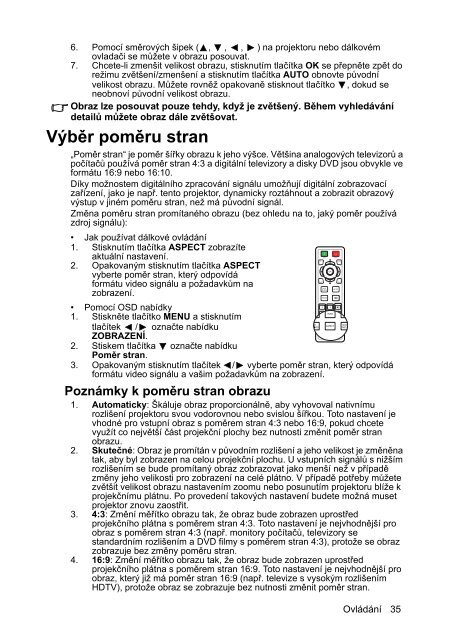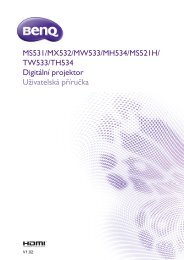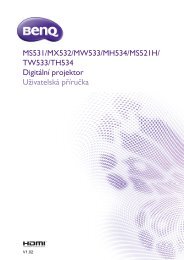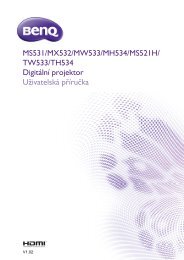MH534_TH534_UM_CZ
BenQ M531 user manual
BenQ M531 user manual
Create successful ePaper yourself
Turn your PDF publications into a flip-book with our unique Google optimized e-Paper software.
6. Pomocí směrových šipek ( , , , ) na projektoru nebo dálkovém<br />
ovladači se můžete v obrazu posouvat.<br />
7. Chcete-li zmenšit velikost obrazu, stisknutím tlačítka OK se přepněte zpět do<br />
režimu zvětšení/zmenšení a stisknutím tlačítka AUTO obnovte původní<br />
velikost obrazu. Můžete rovněž opakovaně stisknout tlačítko<br />
, dokud se<br />
neobnoví původní velikost obrazu.<br />
Obraz lze posouvat pouze tehdy, když je zvětšený. Během vyhledávání<br />
detailů můžete obraz dále zvětšovat.<br />
Výběr poměru stran<br />
„Poměr stran“ je poměr šířky obrazu k jeho výšce. Většina analogových televizorů a<br />
počítačů používá poměr stran 4:3 a digitální televizory a disky DVD jsou obvykle ve<br />
formátu 16:9 nebo 16:10.<br />
Díky možnostem digitálního zpracování signálu umožňují digitální zobrazovací<br />
zařízení, jako je např. tento projektor, dynamicky roztáhnout a zobrazit obrazový<br />
výstup v jiném poměru stran, než má původní signál.<br />
Změna poměru stran promítaného obrazu (bez ohledu na to, jaký poměr používá<br />
zdroj signálu):<br />
• Jak používat dálkové ovládání<br />
1. Stisknutím tlačítka ASPECT zobrazíte<br />
aktuální nastavení.<br />
2. Opakovaným stisknutím tlačítka ASPECT<br />
vyberte poměr stran, který odpovídá<br />
formátu video signálu a požadavkům na<br />
zobrazení.<br />
• Pomocí OSD nabídky<br />
1. Stiskněte tlačítko MENU a stisknutím<br />
tlačítek / označte nabídku<br />
ZOBRAZENÍ.<br />
2. Stiskem tlačítka označte nabídku<br />
Poměr stran.<br />
3. Opakovaným stisknutím tlačítek / vyberte poměr stran, který odpovídá<br />
formátu video signálu a vašim požadavkům na zobrazení.<br />
Poznámky k poměru stran obrazu<br />
1. Automaticky: Škáluje obraz proporcionálně, aby vyhovoval nativnímu<br />
rozlišení projektoru svou vodorovnou nebo svislou šířkou. Toto nastavení je<br />
vhodné pro vstupní obraz s poměrem stran 4:3 nebo 16:9, pokud chcete<br />
využít co největší část projekční plochy bez nutnosti změnit poměr stran<br />
obrazu.<br />
2. Skutečné: Obraz je promítán v původním rozlišení a jeho velikost je změněna<br />
tak, aby byl zobrazen na celou projekční plochu. U vstupních signálů s nižším<br />
rozlišením se bude promítaný obraz zobrazovat jako menší než v případě<br />
změny jeho velikosti pro zobrazení na celé plátno. V případě potřeby můžete<br />
zvětšit velikost obrazu nastavením zoomu nebo posunutím projektoru blíže k<br />
projekčnímu plátnu. Po provedení takových nastavení budete možná muset<br />
projektor znovu zaostřit.<br />
3. 4:3: Změní měřítko obrazu tak, že obraz bude zobrazen uprostřed<br />
projekčního plátna s poměrem stran 4:3. Toto nastavení je nejvhodnější pro<br />
obraz s poměrem stran 4:3 (např. monitory počítačů, televizory se<br />
standardním rozlišením a DVD filmy s poměrem stran 4:3), protože se obraz<br />
zobrazuje bez změny poměru stran.<br />
4. 16:9: Změní měřítko obrazu tak, že obraz bude zobrazen uprostřed<br />
projekčního plátna s poměrem stran 16:9. Toto nastavení je nejvhodnější pro<br />
obraz, který již má poměr stran 16:9 (např. televize s vysokým rozlišením<br />
HDTV), protože obraz se zobrazuje bez nutnosti změnit poměr stran.<br />
Ovládání 35